WINVN - программа для чтения телеконференцийРефераты >> Программирование и компьютеры >> WINVN - программа для чтения телеконференций
· Connect at startup (Соединяться при за пуске). Если вы хотите автоматически устанавливать соединение с сервером телеконференций при запуске WinVN, включите эту опцию. Если же вы хотите запускать WinVN и начинать работу в режиме off-line, убедитесь, что опция не установлена.
· Username and Password (Имя пользователя и пароль). Если сервер телеконференций требует наличия имени и пароля, введите их здесь. (Как правило, это не нужно).
· Save password (Сохранить пароль). Выберите эту опцию, если вы не хотите, чтобы пароль запрашивался при каждом соединении с сервером. Эта опция не играет роли, если сервер не требует ввода имени пользователя и пароля.
· SMTP Server (SMTP-сервер). Если вы собираетесь использовать почтовый сервер Internet для отправки электронной почты, введите здесь его адрес. Если же вы будете использовать систему электронной почты Microsoft Mail своей локальной сети, оставьте это поле незаполненным.
· Mail Transport (Способ передачи почты). Выберите способ работы с электронной почтой. Если вы используете почтовый сервер Internet, выберите опцию Use SMTP. Если вы используете почту Microsoft Mail, выберите Use MAPI. Для отключения механизма отправки почты, выберите Disabled. При включенной опции Auto Select будет использована система Microsoft Mail в случае ее обнаружений; в противном случае программа будет пытаться работать с почтовым сервером Internet.
· MAPI demand logon (соединение с MAPI по требованию). Выберите этот пункт, если хотите, чтобы WinVN открывал доступ к почте МАPI только по требованию. Если опция не выбрана, WinVN откроет доступ к почтовой системе при запуске. Эта опция не играет роли, если вы используете только SMTP-почту.
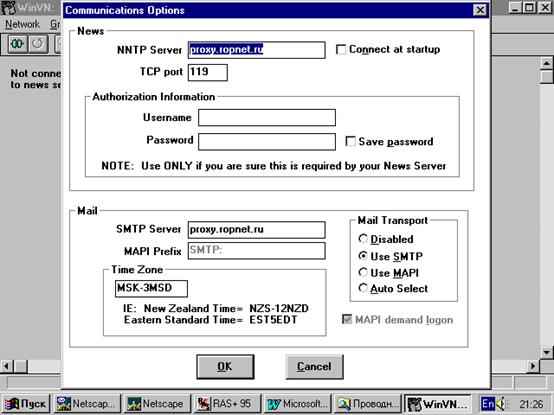
Рисунок 1.
Когда все установки сделаны, нажмите ОК. Теперь WinVN запросит вашу личную информацию. Эта информация будет помещаться во все публикуемые вами статьи. Пример диалогового окна показан на рис. 2.
Заполните следующие поля:
· Your Name (Ваше имя). Введите свое имя в том виде, в котором оно должно появляться в статьях UseNet.
· Your e-mail address (Ваш e-mail адрес). Введите адрес электронной почты, по которому пользователи UseNet, прочитавшие ваши статьи, смогут общаться с вами.
· Reply-to e-mail address (E-mail адрес для отве тов). Если у вас есть другой e-mail адрес, на который вы хотели бы получать ответы пользователей, задайте его в этом поле.
· Organization name (Наименование организации). Если вы хотите при написании статей представлять некоторую организацию, введите ее наименование. В противном случае оставьте это поле незаполненным.
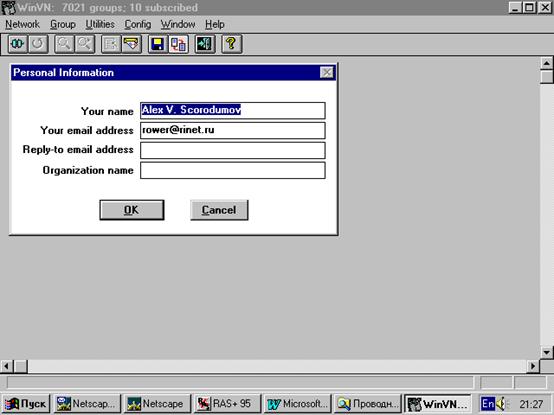
Рисунок 2.
Заполнив перечисленные поля, нажмите кнопку ОК. WinVN теперь спросит, нужно ли получить с сервера список доступных телеконференций. Поскольку вы запускаете WinVN в первый раз, выберите Yes.
После этого WinVN начнет получать список телеконференций. Если сервер содержит много телеконференций, этот процесс может оказаться довольно длительным. Будьте готовы подождать несколько минут (в особенности, если вы подключены к Internet через модем по протоколам SLIP или РРР).
Когда WinVN получит полный список телеконференций, вам будет предложено подписаться на новые телеконференции или отменить подписку на телеконференции, с которыми вы уже работали (см. рис. 3). При первом запуске WinVN все телеконференции рассматриваются как новые.
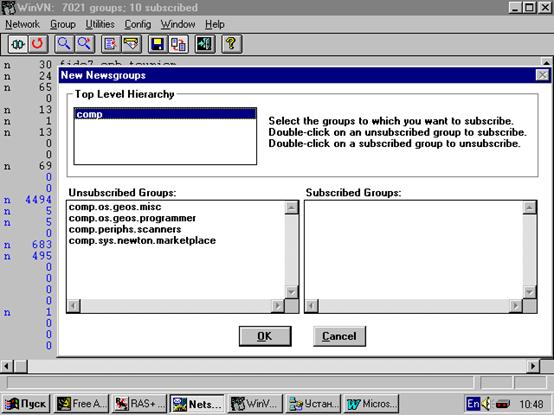
Рисунок 3.
Чтобы подписаться на телеконференцию, сначала нужно выбрать верхний уровень в иерархии телеконференций. Например, верхний уровень телеконференции alt.coffee - alt. Затем следует просмотреть список в окне Unsubscribed Groups и найти нужную телеконференцию. Двойной щелчок на имени телеконференции в окне Unsubscribed Groups переместит ее в окно Subscribed Groups. Если же вы передумаете, то можете дважды щелкнуть на имени телеконференции в окне Subscribed Groups, чтобы отменить подписку и переместить ссылку на телеконференцию обратно в окно Unsubscribed Groups.

Примечания
Если вы еще знаете, на какие телеконференции подписаться, можете пролистать список и выбрать те, которые покажутся вам интересными.
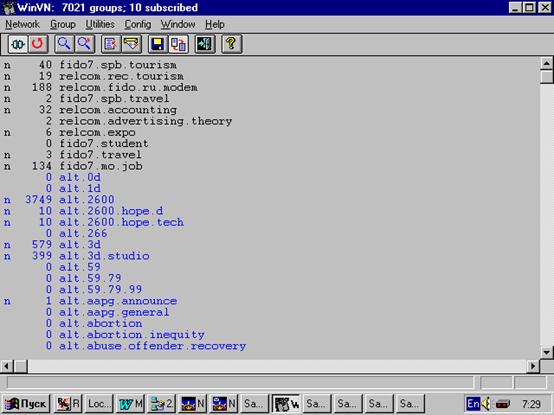
Рисунок 4.
Когда вы закончите выбор телеконференций, нажмите кнопку ОК. WinVN теперь отобразит основное окно. Вид этого окна показан на рис. 4.
2.2. Запуск WinVN
Если программа была установлена правильно, то для запуска WinVN необходимо просто дважды щелкнуть на пиктограмме WinVN в Program Manager. Если вы не сконфигурировали WinVN так, чтобы он автоматически соединялся с NNTP-сервером при запуске, то можете установить соединение (или отсоединиться), нажав кнопку Connect на панели инструментов. Когда WinVN соединяется с сервером, появляется вопрос о необходимости получения с сервера нового списка телеконференций.
Если вы выбираете Yes или нажимаете <Alt>+<Y>, программа WinVN копирует с сервера список названий телеконференций и определяет число статей в каждой из них. Если на сервере появились новые телеконференции, WinVN предоставляет возможность добавить их в список телеконференций, на которые вы подписались (см. рис. 22.3). Получение нового списка может отнимать довольно длительное время при медленном соединении с Internet (или при высоком уровне трафика). Иногда приходится ждать одну, пять, десять минут или даже дольше.
Если вы выбираете No или нажимаете <Alt>+<N>, используется последний, скопированный ранее, список названий телеконференций. Поскольку число статей в каждой телеконференции, без сомнения, изменилось со времени последнего просмотра, это число не указывается около имени телеконференции (вместо числа статей ставится прочерк).
Вне зависимости от того, выбрали вы Yes или No, в результате WinVN отобразит основное окно программы. Теперь все готово для начала работы.
Приблемы и решения
Возникают проблемы во время запуска, причина которых неясна.
Если при запуске WinVN что-то происходит неправильно, то появляются сообщения об ошибках. К сожалению, сообщения об ошибках WinVN сами по себе объясняют немного. Некоторые из наиболее часто встречающихся сообщений представлены ниже:
Error 4007 in fynction getsock_connect, can’t resolve hostname
WinVN не может определить IP-адрес сервера телеконференций. Возможные причины: прервалось соединение с Internet, указан неверный адрес сервера, не работает сервер имен (DNS-сервер) вашего сервис-провайдера.
400 loadav at 24, try later
На компьютере с адресом, указанным в качестве адреса сервера телеконференций, не работает программное обеспечение NNTP-сервера. Сервер телеконференций может быть неисправен или в WinVN неправильно указан адрес сервера.
